Komplexiteten i GTK3-teman i Gnome 3 gör detlite förvirrande att lägga till stationära teman i Ubuntu 11.10. Det beror på att det inte finns något standardverktyg för att ändra Ubuntu 11.10-teman. Du kan dock ändra och hantera Gnome-teman i Ubuntu 11.10 med hjälp av en tredjepartsapplikation, känd som Gnome Tweak Tool. I det här inlägget berättar vi hur du installerar och hanterar Gnome 3-teman i Oneiric Ocelot.
Installera Gnome Tweak Tool för att komma igång. När du är klar, gå till Hem katalog, tryck på CTRL + H snabbtangent för att visa dolda filer och mappar och skapa en ny mapp med namnet .Themes via högerklicka på snabbmenyn. Ladda ner ditt favorit tema Gnome 3 och extrahera det inom .Themes mapp. Du kan ladda ner några Gnome 3-teman från länken som ges i slutet av detta inlägg.

Öppna nu Gnome Tweak Tool från applikationer -> Other -> Advanced Settings. Gå till teman i verktyget och välj det extraherade temat från listrutan. Du kan till exempel välja GTK +, ikonen och Fönstertema för att förändra utseendet på ditt Ubuntu-skrivbord.
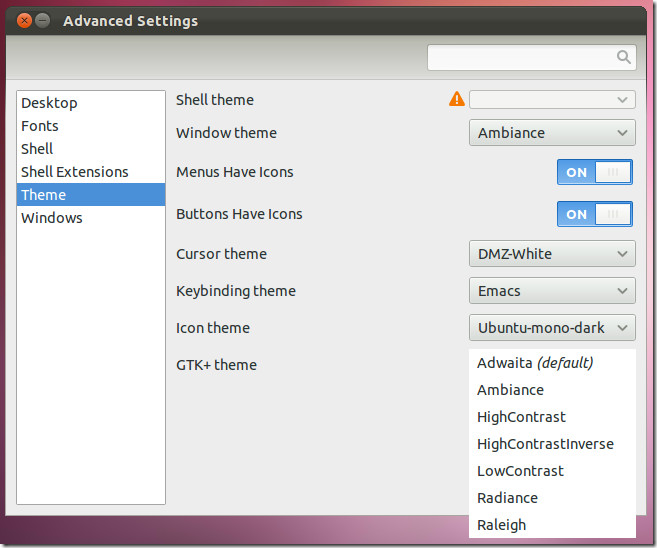
Detta kommer att tillämpa det valda Gnome-temat. Du kan ladda ner och lägga till en tapet som matchar ditt tema.
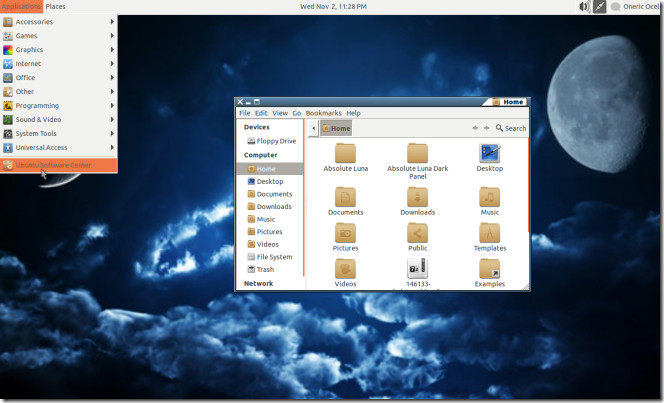
Ladda ner Gnome 3-teman













kommentarer